Jak naprawić Scorn ciągle się zawiesza i nie uruchamia się podczas uruchamiania
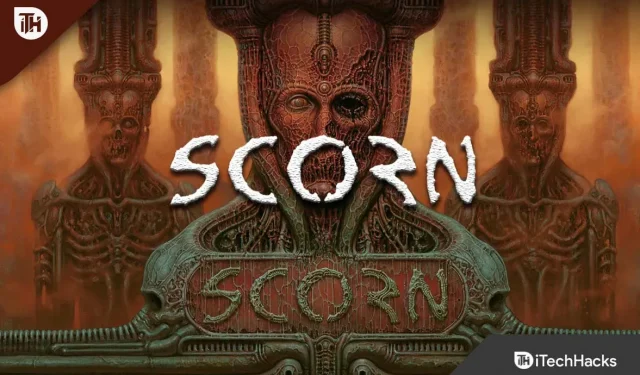
Podróż do piekła jest niezwykle niepokojąca i pełna makabrycznych walk. Ma na celu wywołanie w ludziach zniesmaczenia Scornem . Faliste krzywizny ciała zdobią jego labiryntowe komory, a jego mechaniczne urządzenia są przesiąknięte krwią rozkładających się zwłok.
Znane wpływy estetyczne są dobrze zaimplementowane w Scorn, tworząc atmosferę, która zachęca do ospałości i obrzydzenia. Jednak niestety gra ma pewne problemy, ponieważ wielu użytkowników zaczęło zgłaszać, że Scorn ciągle się zawiesza po uruchomieniu na ich komputerze, przez co gra staje się niemożliwa.
Ale nie ma się czym martwić, ponieważ mamy kilka poprawek, które mogą naprawić tego rodzaju błędy; więc jeśli również napotykasz problem awarii podczas uruchamiania Scorn, przeczytaj ten przewodnik do końca.
Treść:
- 1 Jakie są przyczyny niepowodzeń?
- 2 Fix Scorn ciągle się zawiesza podczas uruchamiania na PC
- 2.1 Sprawdź minimalne wymagania
- 2.2 Wyłącz i włącz ponownie urządzenie
- 2.3 Słaba grafika w grze
- 2.4 Zaktualizuj sterownik GPU
- 2.5 Wyłącz nakładkę Nvidia
- 2.6 Uruchom jako administrator
- 2.7 Zaktualizuj system operacyjny Windows
- 2.8 Zatrzymaj podkręcanie
- 2.9 Sprawdź swój program antywirusowy
- 2.10 Aktualizacja gry
- 2.11 Ponownie zainstaluj grę
- 2.12 Z biurka autora
Jakie są przyczyny niepowodzeń?
Może istnieć dowolny powód, dla którego gra się zawiesza na komputerze z systemem Windows w Scorn, ale najbardziej prawdziwe powody są wymienione poniżej:
- Niekompatybilny sterownik GPU.
- Dostępna jest oczekująca aktualizacja systemu Windows.
- Nie spełnia minimalnych wymagań systemowych.
- Przegrzać.
- Różne procesy w tle.
Fix Scorn ciągle się zawiesza podczas uruchamiania na PC
Naprawianie awarii Scorn podczas uruchamiania na komputerze z systemem Windows nie jest trudne dla wszystkich, ponieważ wspomniane poprawki pomogą ci łatwo rozwiązać problem. Tutaj jest kilka z nich:
Sprawdź minimalne wymagania
Pierwszą i najważniejszą rzeczą do zrobienia jest sprawdzenie, czy Twoje urządzenie spełnia minimalne wymagania systemowe. Jeśli jednak nie wiesz, jakie są wymagania, aby ta gra działała płynnie bez awarii, sprawdź wymagania wymienione poniżej:
- Procesor: czterordzeniowy AMD Ryzen 3 3300X / Intel Core i5-8400
- RAM: co najmniej 8 GB.
- Karta graficzna: NVIDIA GeForce GTX 1060
- P-SHADER: 5.1.
- V-Shader: 5.1.
- Bezpłatne miejsce: 50 GB.
- Pamięć wideo: 3 GB.
Wyłącz i włącz ponownie urządzenie
Możesz napotkać problem z awarią, nawet jeśli spełniasz minimalne wymagania systemowe, a komputer z systemem Windows 11 nadal ulega awarii podczas gry w Scorn. Może to być spowodowane niektórymi przypadkowymi plikami pamięci podręcznej przechowywanymi na komputerze.
Dlatego musisz ponownie uruchomić system, aby rozwiązać ten problem, ponieważ po ponownym uruchomieniu pamięć RAM zostanie wyczyszczona, a system uruchomi się ponownie.
Niska grafika w grze
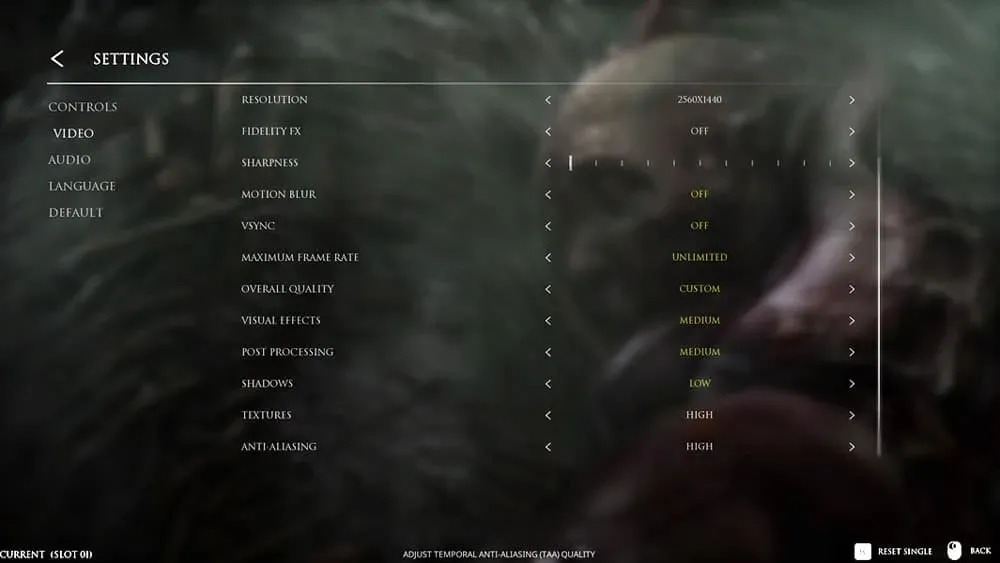
Jeśli Twoja gra ciągle się zawiesza na komputerze z systemem Windows 11, musisz obniżyć ustawienia GPU w grze. Dlatego ustaw ustawienia grafiki na minimum i sprawdź, czy gra przestała się zawieszać. Alternatywnie, jeśli gra już się nie zawiesza i działa dobrze, powinieneś użyć niskiej grafiki; w przeciwnym razie przejdź do następnego kroku.
Zaktualizuj sterownik GPU
Czy sprawdziłeś, czy sterownik GPU w twoim systemie jest aktualny? Scorn ulega awarii podczas uruchamiania przez większość czasu z powodu starszego sterownika GPU. Aby temu zapobiec, należy zawsze aktualizować sterowniki karty graficznej. W rezultacie,
- Pierwszą rzeczą, którą musisz zrobić, to otworzyć okno Uruchom i wpisać devmgmt.msc . Gdy to zrobisz, naciśnij Enter.
- Następnie zlokalizuj kartę graficzną i rozwiń ją.
- Będziesz mieć teraz możliwość zaktualizowania sterownika GPU, klikając prawym przyciskiem myszy producenta GPU.
- Następnie kliknij „Wyszukaj sterowniki automatycznie”.
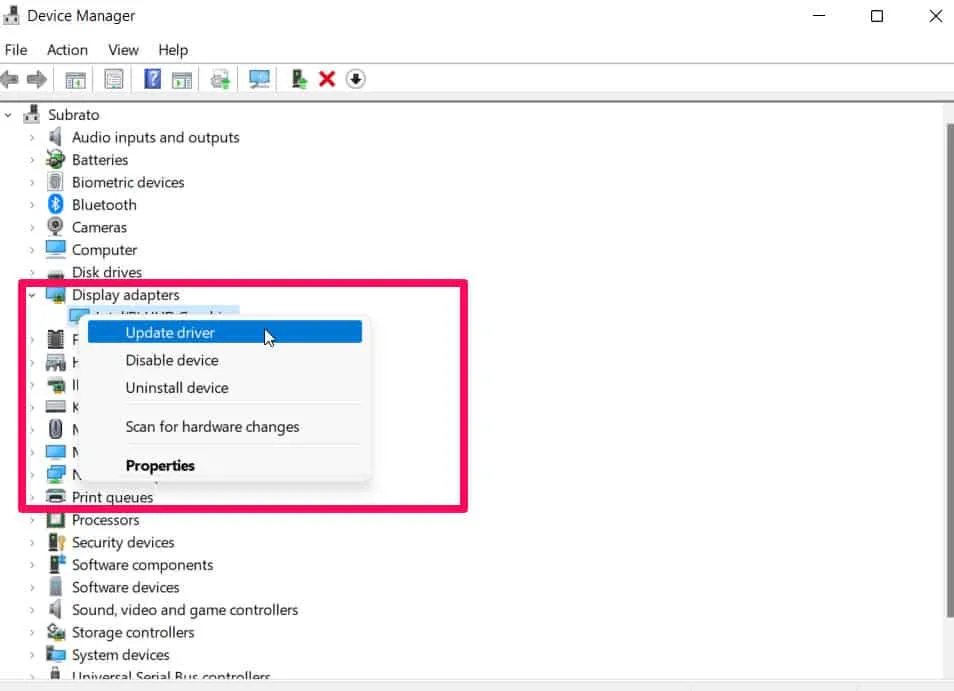
Dzięki temu urządzenie automatycznie rozpocznie wyszukiwanie aktualizacji sterowników po pewnym czasie i automatycznie je zainstaluje bez wpływu na wydajność urządzenia.
Wyłącz nakładkę Nvidia
Na komputerze z systemem Windows 11 duża liczba użytkowników zgłaszała awarie podczas gry w Scorn, gdy ich nakładka Nvidia była wyłączona. Oto kroki, które musisz wykonać, aby spróbować:
- Aby rozpocząć, otwórz GeForce Experience .
- Następnie kliknij ikonę koła zębatego ustawień w prawym górnym rogu ekranu systemu Windows.
- Kliknij kartę Ogólne .
- Na koniec wyłącz NAKŁADKĘ W GRZE w sekcji Funkcje.
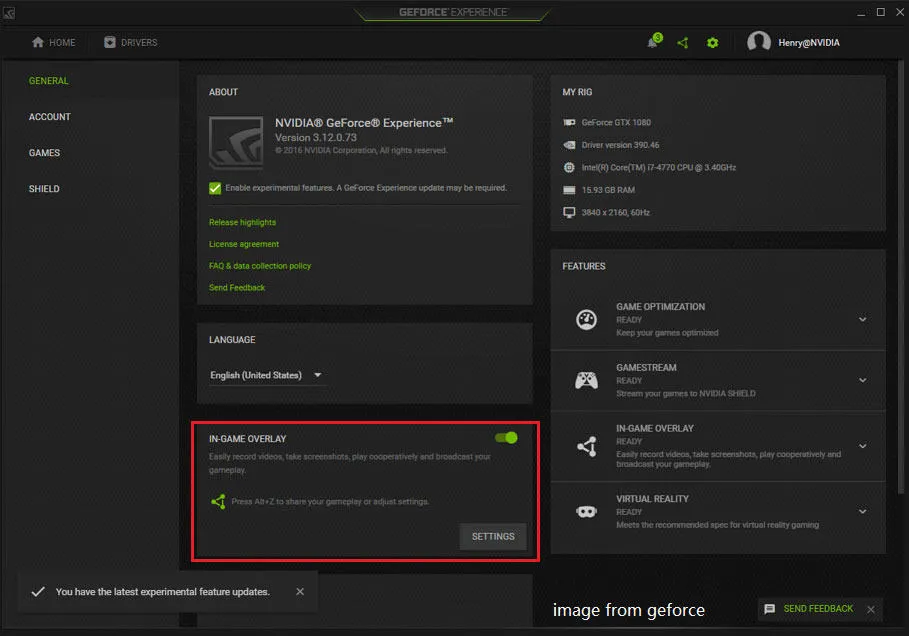
Uruchom jako administrator
Na komputerze z systemem Windows 11 możesz także rozwiązać problem z awarią Scorn, uruchamiając grę jako administrator. Z tego powodu Twoja gra może nie mieć uprawnień do korzystania z zasobów systemowych, co powoduje awarię. Więc jeśli uruchomisz go jako administrator, powinien znowu działać poprawnie. Osiągnąć to
- Początkowo musisz kliknąć prawym przyciskiem myszy plik .exe gry Scorn i wybrać Właściwości .
- Następnie kliknij sekcję Zgodność i wybierz Uruchom ten program jako administrator .
- Po zakończeniu kliknij Zastosuj > OK.

Teraz, za każdym razem, gdy uruchomisz Scorn, twoje urządzenie da mu pozwolenie na użycie niezbędnych zasobów systemowych, co dodatkowo pomoże ci wyeliminować ten irytujący błąd.
Zaktualizuj system operacyjny Windows
Należy również zauważyć, że czasami przyczyną tego problemu może być starsza wersja systemu Windows. Dlatego niezwykle ważne jest regularne sprawdzanie usługi Windows Update, aby nasze komputery działały optymalnie. Dla tego
- Aby rozpocząć, naciśnij Win + I, aby uzyskać dostęp do ustawień systemu Windows.
- Następnie kliknij „Windows Update” i wybierz „Sprawdź aktualizacje”.
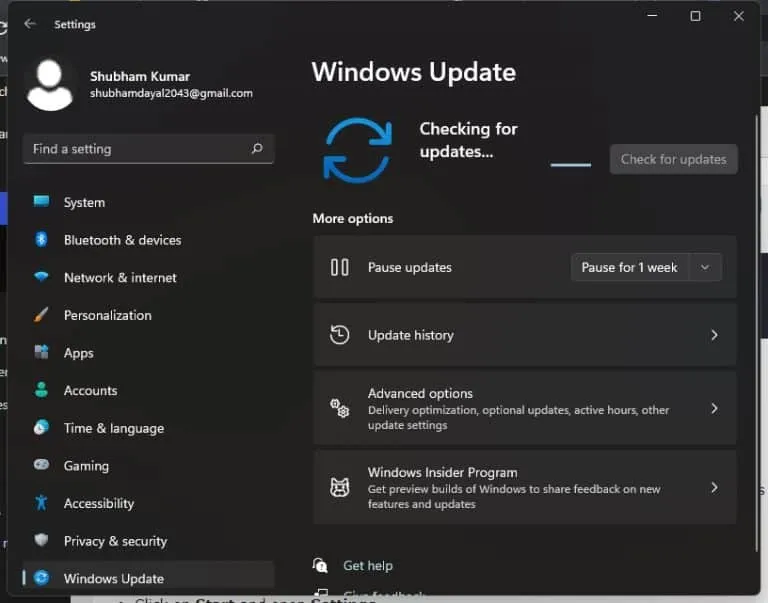
Tak więc, gdy tylko zaktualizujesz system operacyjny urządzenia najnowszą dostępną poprawką, przekonasz się, że problem z Scorn, który ciągle się zawiesza podczas uruchamiania, zostanie automatycznie rozwiązany. Więc jeśli jeszcze tego nie próbowałeś, koniecznie to zrób i sprawdź, czy to pomaga, czy nie.
przestań podkręcać
Musisz wyłączyć podkręcanie, jeśli używasz go na swoim urządzeniu. Tak! Oczywiście podkręcasz swoje urządzenie, aby poprawić jego wydajność. W przypadku starszych urządzeń przetaktowywanie może prowadzić do tego typu problemów, ponieważ sprzęt nie jest w stanie obsłużyć dodatkowego obciążenia.
Sprawdź swój program antywirusowy
Istnieje duże prawdopodobieństwo, że Twoja gra może mieć problem, który powoduje konflikt z programem antywirusowym Twojego urządzenia, który blokuje korzystanie z zasobów Twojego urządzenia, powodując jego awarię.
Dlatego zalecamy tymczasowe wyłączenie programu antywirusowego podczas gry w Scorn. Jeśli jednak po wykonaniu tej czynności okaże się, że gra działa płynnie, główny problem dotyczy programu antywirusowego.
Zaktualizuj grę
Istnieje prawdopodobieństwo, że Scorn może mieć jakieś oczekujące aktualizacje, które powodują ten irytujący problem. W związku z tym powinieneś dokładnie sprawdzić, czy w kliencie Steam lub innym programie uruchamiającym są jakieś oczekujące aktualizacje gry.
Jednak w wielu przypadkach użytkownicy zgłaszali, że po uruchomieniu gry po jej aktualizacji problem z ciągłymi awariami jest automatycznie rozwiązywany; więc powinieneś również spróbować tego i sprawdzić, czy to pomaga.
Ponownie zainstaluj grę
Jeśli stwierdzisz, że nic nie pomaga rozwiązać problemu z Scorn działającym na twoim komputerze, prawdopodobnie brakuje niektórych plików gry na twoim urządzeniu, z powodu którego pojawia się ten błąd.
Tak więc, aby rozwiązać ten rodzaj błędu, powinieneś ponownie zainstalować grę na swoim urządzeniu, ponieważ może ona usunąć wszelkie błędy, aktualizując każdy plik. Więc śmiało sprawdź, czy to pomoże ci rozwiązać problem z awarią Scorn, czy nie.
Ze stołu autora
Oto jak naprawić, jeśli Scorn ciągle się zawiesza podczas uruchamiania na komputerze z systemem Windows. Mamy nadzieję, że poprawki wymienione wcześniej w tym artykule ci pomogły. Ponadto, jeśli potrzebujesz dodatkowej pomocy, skomentuj poniżej i daj nam znać.
Dodaj komentarz